Google Gemini API 사용하기 - Python (1) : 사전준비
2023년 12월 6일, Google은 Gemini(제미나이)라는 Large Multimodal Model을 세상에 공개했습니다. 이 모델은 텍스트, 이미지, 오디오에 이르기까지 광범위하게 다양한 형태의 데이터 처리를 가능하게 합니다. 물론 발표 이후 시연 영상 편집 논란과 실제 사용자들 사이에서는 GPT-4와의 비교를 통해 기대에 못 미치는 것으로 평가되는 경우도 있었습니다.
구글의 제미나이(Gemini) 살펴보기: 우리 생활에 가져올 변화
구글이 현지시간 6일, GPT-4를 능가하는 새로운 AI 모델인 '제미나이(Gemini 또는 제미니)'를 발표했습니다. 이번 발표는 당초 내년 초로 예상되었던 출시 일정을 앞당겨 깜짝 발표를 했습니다. '제미
yunwoong.tistory.com
12월 13일 Google은 Gemini 모델을 개발자들이 자신의 애플리케이션에 직접 통합할 수 있도록 하는 API를 발표했습니다. 이 API를 통해 개발자들은 이제 Gemini의 강력한 멀티모달 기능을 활용하여 더욱 혁신적이고 다기능적인 애플리케이션을 개발할 수 있게 되었습니다.
이 글에서는 Google Gemini API의 개요, 그 사용 방법, 그리고 이를 통해 어떤 창의적인 프로젝트를 구현할 수 있는지에 대해 살펴보겠습니다.
현재, Gemini API는 Google Cloud의 Vertex AI Multimodal Playground에서 체험해볼 수 있습니다. 이 플랫폼은 사용자들에게 Gemini API의 다양한 기능을 직접 실험해볼 수 있는 기능을 제공합니다. 현재는 Gemini의 '울트라(Ultra)', '프로(Pro)', '나노(Nano)' 세 가지 모델 중 '프로(Pro)' 모델만 사용 가능합니다.

Vertex AI Multimodal Playground는 Gemini Pro Vision과 상호 작용할 수 있는 웹 인터페이스를 제공하고 HTTP를 통해 다중 모드 프롬프트를 제공하여 Gemini API에 요청을 보낼 수도 있습니다. 자세한 내용은 Gemini API 문서를 참고하시기 바랍니다.
사전준비
#1. Google Cloud Project ID 발급
Gemini API를 사용하기 전에, Google Cloud Project ID를 발급받는 것이 필요합니다. 이는 Google Cloud의 모든 서비스와 리소스를 관리하는 데 필요한 고유 식별자입니다.
Google Cloud Console 접속: Google Cloud Console(https://console.cloud.google.com/)에 접속합니다. Google 계정이 필요합니다. 계정이 없다면, 계정을 생성하세요.
Google 클라우드 플랫폼
로그인 Google 클라우드 플랫폼으로 이동
accounts.google.com
Console 홈페이지에서 '프로젝트 만들기' 버튼을 클릭합니다. 이 버튼은 페이지 상단의 리소스 관리자 섹션에 위치해 있습니다.

[ 새 프로젝트 ] 를 클릭합니다. 이미 만들어진 프로젝트가 있다면, 해당 프로젝트를 선택하여 그 ID를 사용할 수 있습니다. 이 경우 추가적인 프로젝트 생성 과정은 필요하지 않습니다.

새 프로젝트의 이름, 조직(해당되는 경우)를 입력합니다. 프로젝트 이름은 나중에 변경할 수 있지만, 프로젝트 ID는 생성 후 변경할 수 없습니다. 세부 정보를 입력한 후 '만들기' 버튼을 클릭하여 프로젝트를 생성합니다.

프로젝트 생성이 완료되면, 생성된 프로젝트의 대시보드로 이동합니다.
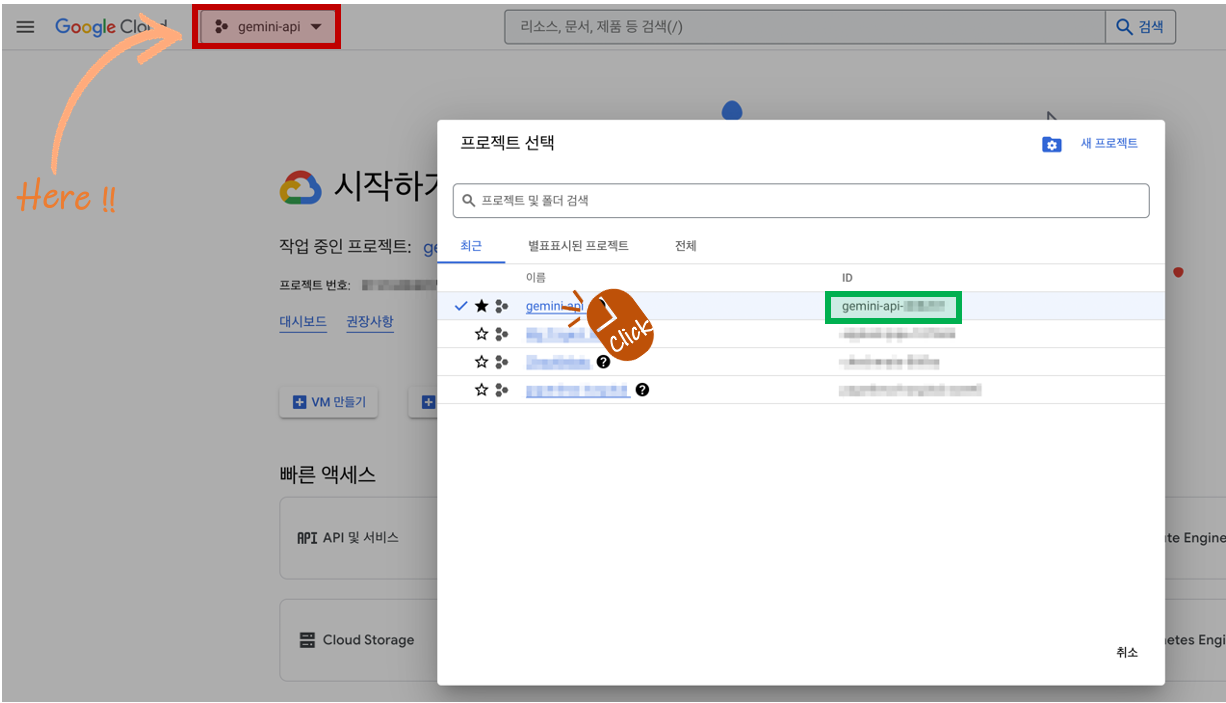
프로젝트 대시보드의 홈페이지에서 프로젝트 이름 옆에 있는 프로젝트 ID를 확인할 수 있습니다. 이 ID는 Google Cloud의 모든 서비스를 사용할 때 필요합니다.

#2. Application Default Credentials (ADC) 설정하기
Google Cloud Console의 왼쪽 사이드바에서 'IAM 및 관리자' > '서비스 계정'으로 이동합니다.
아래와 같은 오류가 발생했다면 ADC 설정이 되지 않은 것이니 아래 가이드를 따라서 진행해주세요.
DefaultCredentialsError: Your default credentials were not found. To set up Application Default Credentials, see https://cloud.google.com/docs/authentication/external/set-up-adc for more information.
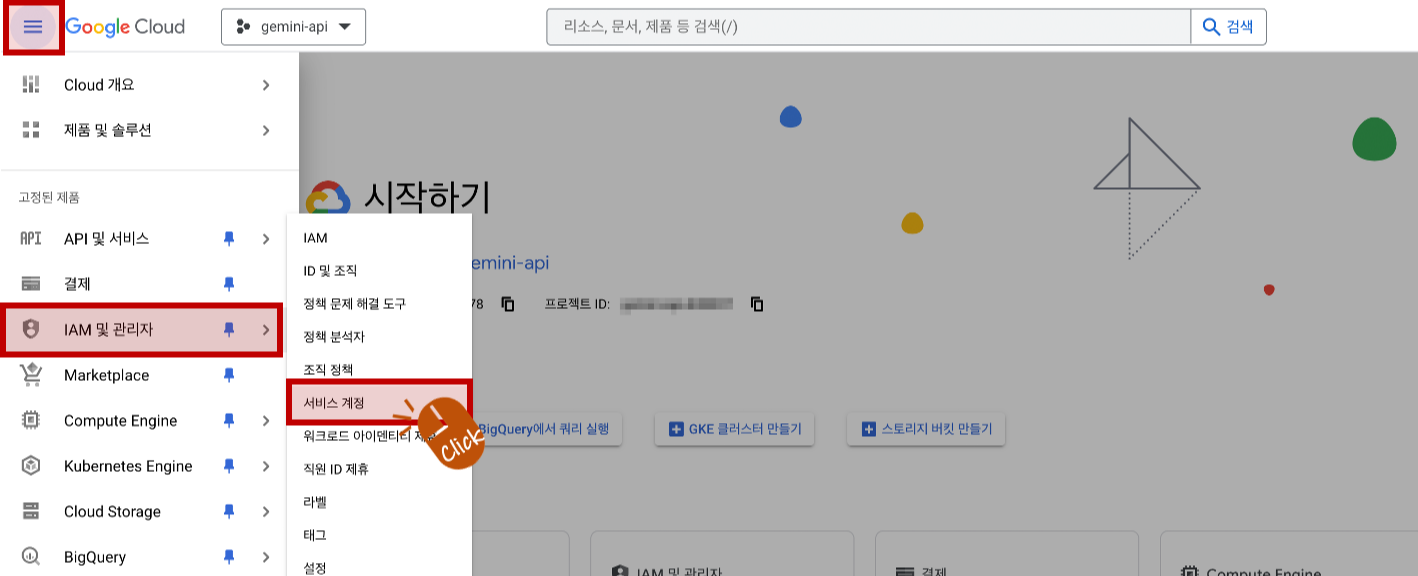
[ 서비스 계정 만들기 ] 클릭합니다.
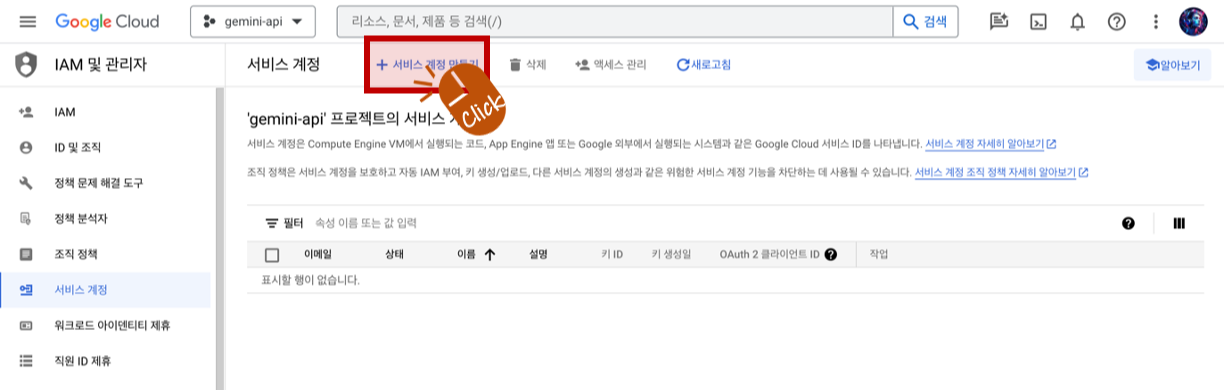
서비스 계정 이름 필드에 이름을 입력합니다. Cloud Console은 이 이름을 기반으로 서비스 계정 ID 필드를 채웁니다. 서비스 계정 설명 필드에 설명을 입력하고 [만들고 계속하기]를 클릭합니다. 프로젝트에 대한 액세스 권한을 제공하려면 서비스 계정에 프로젝트 > 소유자 역할을 부여합니다. 이후 [계속]을 클릭하고 이어서 [완료]를 클릭하여 서비스 계정을 생성합니다.

생성된 서비스 계정을 클릭하여 세부 정보 페이지로 이동합니다.

'키' 탭을 클릭하고 '새 키 추가' 버튼을 선택하고 키 유형으로 'JSON'을 선택하고 '만들기' 버튼을 클릭합니다.
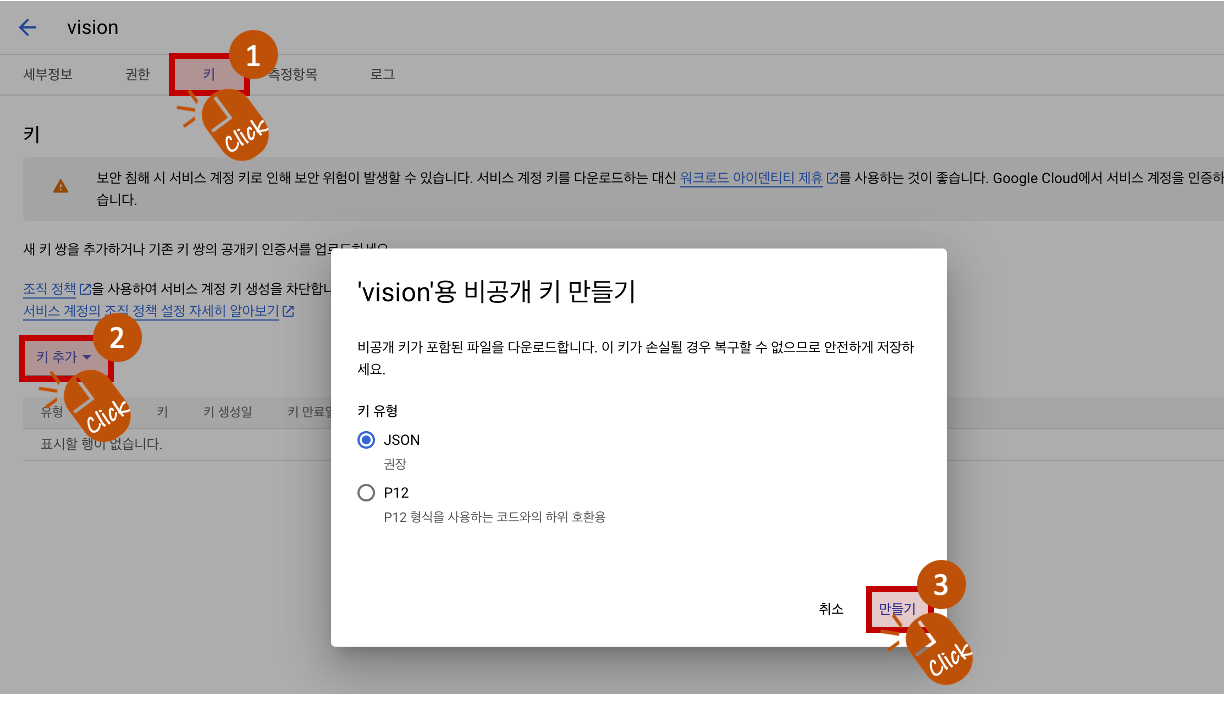
이렇게 하면 JSON 키 파일이 자동으로 다운로드됩니다.
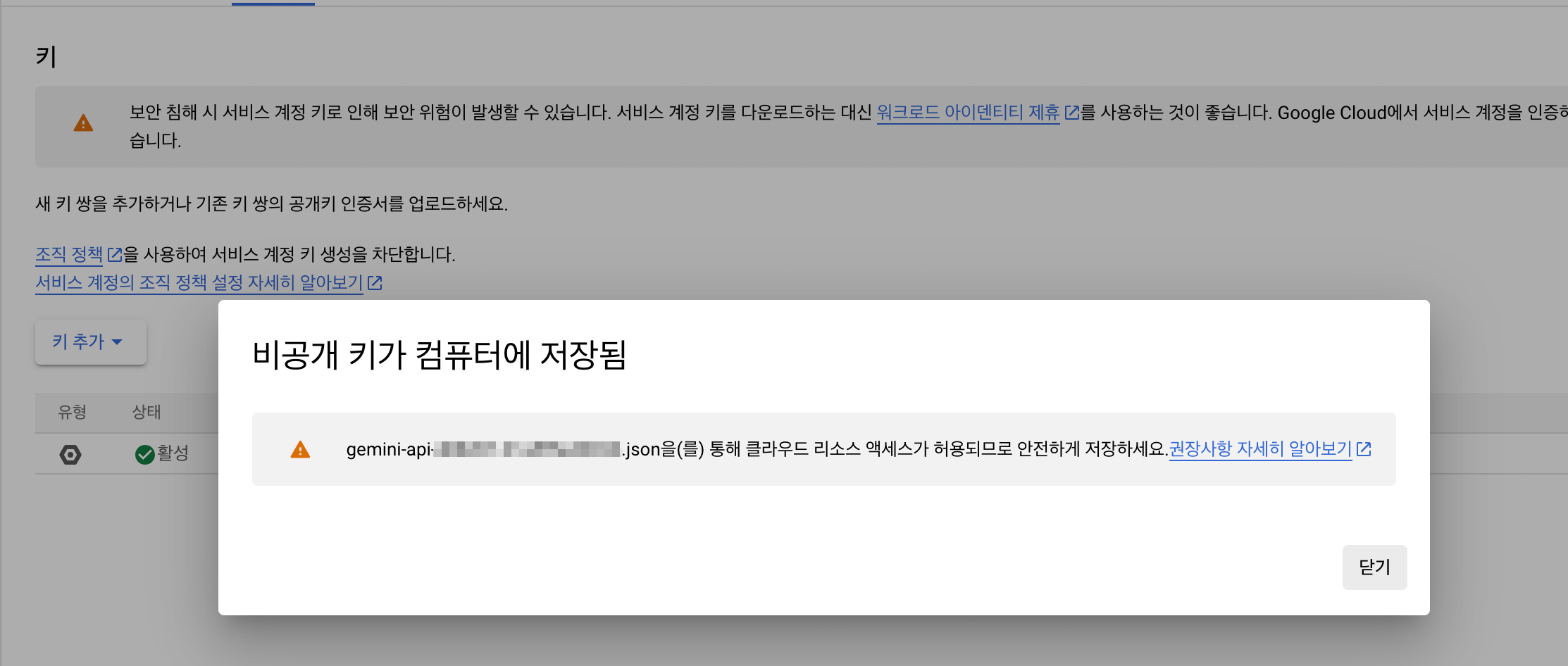

다운로드된 JSON 파일을 안전한 위치에 저장합니다. 애플리케이션 또는 개발 환경에서 GOOGLE_APPLICATION_CREDENTIALS 환경 변수를 설정합니다. 이 변수는 JSON 파일의 경로를 가리켜야 합니다.
- 예시 (Linux/Mac):
export GOOGLE_APPLICATION_CREDENTIALS="/path/to/your/keyfile.json"- 예시 (Windows):
set GOOGLE_APPLICATION_CREDENTIALS=C:\path\to\your\keyfile.json#3. Vertex AI API 활성화하기
프로젝트 대시보드에서 [ API 및 서비스 ] 를 클릭합니다.
아래와 같은 오류가 발생한다면 Vertex AI API 활성화가 되지 않은 경우입니다. 아래를 참고하여 Vertex AI API 를 활성화 하세요.
PermissionDenied: 403 Vertex AI API has not been used in project gemini-api-xxxxxx before or it is disabled. Enable it by visiting https://console.developers.google.com/apis/api/aiplatform.googleapis.com/overview?project=gemini-api-xxxxxx then retry. If you enabled this API recently, wait a few minutes for the action to propagate to our systems and retry.
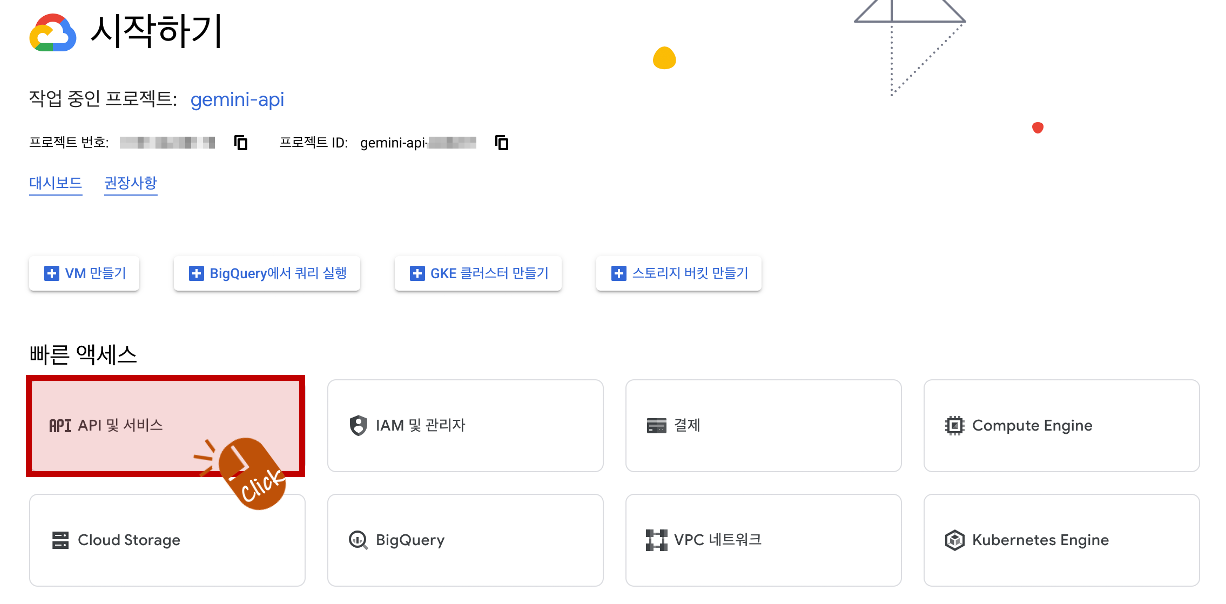
상단에 [ API 및 서비스 사용설정 ] 을 클릭합니다.

API 라이브러리에서 "Vertex AI API"를 검색하여 클릭합니다.
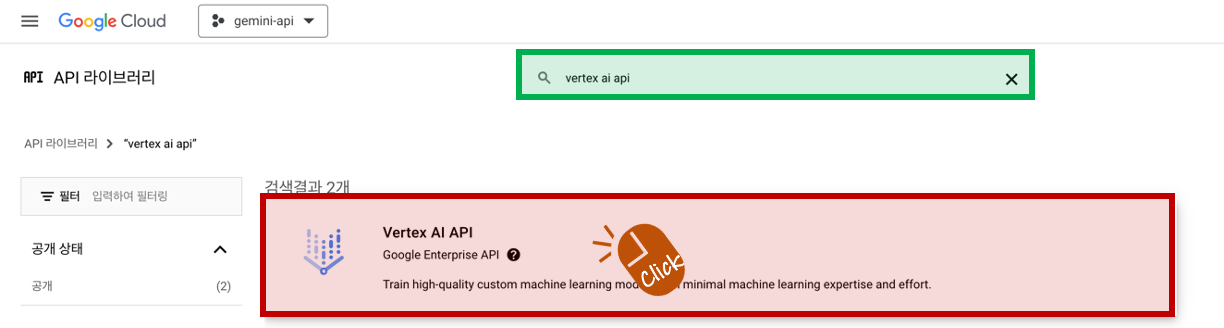
페이지에서 [ 사용 ] 버튼을 찾아 클릭합니다. 만약 이미 로그인한 Google 계정이 해당 프로젝트와 연결되어 있지 않다면, 올바른 Google 계정으로 로그인해야 합니다. 이 버튼을 클릭하면, 해당 프로젝트에서 Vertex AI API가 활성화됩니다.
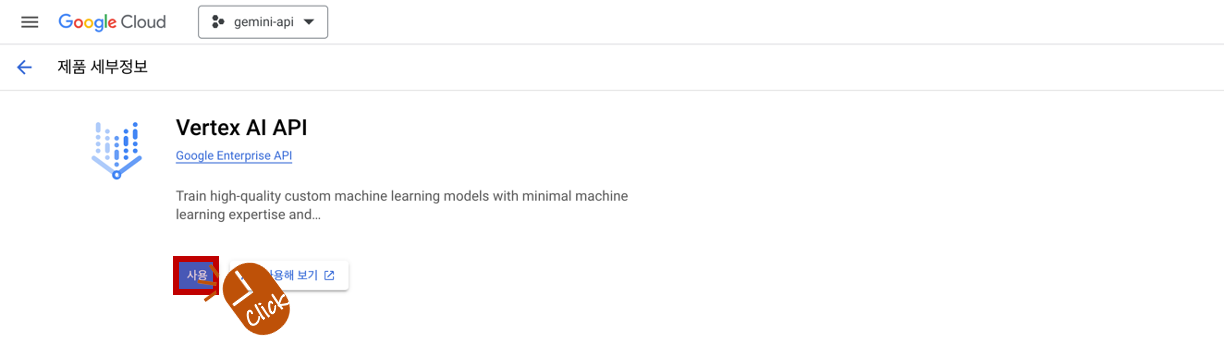
#4. Python 패키지 설치
Gemini API를 사용하기 위해, 가장 먼저 해야 할 일은 Vertex AI SDK for Python을 설치하거나 업데이트하는 것입니다. 이 SDK는 Google Cloud의 서비스와 손쉽게 연동되도록 도와주며, Gemini API를 포함한 다양한 기능을 제공합니다. pip를 사용하여 Google Cloud의 AI Platform SDK를 설치합니다. SDK의 버전 1.38 이상을 설치하도록 지정하여야 Gemini API를 사용할 수 있습니다.
pip install "google-cloud-aiplatform>=1.38"또한, 이미지를 확인하고 처리하기 위해 Pillow와 Matplotlib 라이브러리도 설치합니다. 이 라이브러리들은 이미지를 로드, 변환, 시각화하는 데 필요합니다.
pip install pillow pip install matplotlib
이상으로 Google Gemini API를 사용하기 위한 준비는 끝났습니다. 다음 글에서는 이러한 준비 작업을 바탕으로 Gemini API를 실제로 어떻게 사용하는지, 그리고 이를 통해 어떤 창의적인 프로젝트를 구현할 수 있는지에 대해 자세히 다루어 볼 예정입니다.
Google Gemini API 사용하기 - Python (2) : 사용법과 실습
Google DeepMind가 개발한 'Gemini'는 멀티모달을 위해 설계된 AI 모델의 집합체입니다. Vertex AI Gemini API를 통해, 사용자는 Gemini Pro Vision와 Gemini Pro 모델에 접근할 수 있게 되었습니다. 이 두 모델은 각각
yunwoong.tistory.com
'Tech & Development > AI' 카테고리의 다른 글
| GPTs Action 기능 활용: 이메일 발송 (1) | 2024.02.03 |
|---|---|
| Google Gemini API 사용하기 - Python (2) : 사용법과 실습 (33) | 2023.12.18 |
| OpenAI Assistants API: 시작하기 (Python) (31) | 2023.12.07 |
| GPT-4V(ision)를 이용한 이미지 기반 추론 - (Python) (1) | 2023.12.03 |
| GPT-4V(ision)를 이용한 얼굴 인식(Face Recognition) - (Python) (2) | 2023.11.27 |
댓글
이 글 공유하기
다른 글
-
GPTs Action 기능 활용: 이메일 발송
GPTs Action 기능 활용: 이메일 발송
2024.02.03 -
Google Gemini API 사용하기 - Python (2) : 사용법과 실습
Google Gemini API 사용하기 - Python (2) : 사용법과 실습
2023.12.18 -
OpenAI Assistants API: 시작하기 (Python)
OpenAI Assistants API: 시작하기 (Python)
2023.12.07 -
GPT-4V(ision)를 이용한 이미지 기반 추론 - (Python)
GPT-4V(ision)를 이용한 이미지 기반 추론 - (Python)
2023.12.03
댓글을 사용할 수 없습니다.